在现代数字办公环境中,拥有高效率和稳定性是电脑不可或缺的特性,联想作为知名的电脑制造商,在这些方面一直表现不俗。尽管如此,在日常使用过程中,我们往往会...
2025-04-03 9 电脑
当我们需要了解电脑的硬件信息或者购买电脑配件时,准确知道电脑的配置型号就显得尤为重要。然而,有时候我们并不清楚如何快速地查看电脑的配置型号,这篇文章将为你介绍一些简单实用的方法,让你在不费力气的情况下了解电脑的硬件信息。
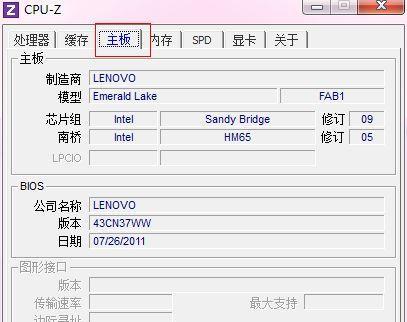
通过系统信息查看配置型号
在Windows系统中,你可以通过打开系统信息工具来查看电脑的硬件配置型号。点击开始菜单并输入“系统信息”,然后点击打开系统信息应用程序,你就可以看到显示了电脑硬件信息的窗口。在窗口左侧的导航栏中,可以点击“系统摘要”来查看包括处理器、内存、主板、显示器等重要硬件信息。
使用dxdiag命令查看配置型号
在Windows系统中,你还可以通过运行dxdiag命令来查看电脑的配置型号。按下Win+R组合键打开运行窗口,输入“dxdiag”并按下回车键,系统会自动打开DirectX诊断工具。在该工具的第一个标签页中,你可以看到电脑的基本信息,包括操作系统、处理器、内存等。
查看设备管理器的硬件信息
打开设备管理器是另一种快速查看电脑硬件信息的方法。在Windows系统中,你可以通过右击“此电脑”(或计算机)图标,选择“属性”,然后点击左侧导航栏中的“设备管理器”,来打开设备管理器窗口。在该窗口中,你可以找到显示了各个硬件设备信息的相关分类。
使用第三方软件快速查看配置型号
除了系统自带的工具外,还有一些第三方软件可以帮助你快速查看电脑的配置型号。“CPU-Z”和“Speccy”等软件可以提供详细的硬件信息,包括处理器型号、主板型号、显卡型号等,而且使用起来也非常简单方便。
查找电脑型号标签
在一些品牌电脑上,通常会在机箱上或者底部贴有电脑型号标签。你可以仔细寻找这些标签并记录下来,在需要时方便查询电脑的配置型号。
查看BIOS信息
BIOS(BasicInput/OutputSystem)是电脑的基本输入输出系统,包含了一些硬件的配置信息。你可以通过在开机时按下特定的按键进入BIOS设置界面,在界面中查找相应的硬件信息。
在操作系统设置中查看配置信息
在Windows系统中,你也可以通过打开“控制面板”并选择“系统和安全”->“系统”,来查看电脑的基本信息。在该界面中,你可以看到电脑的处理器、内存、系统类型等信息。
查看显示器设置中的信息
要了解电脑显示器的型号和其他相关信息,你可以右击桌面空白处,选择“显示设置”(或屏幕分辨率),然后点击“高级显示设置”->“显示适配器属性”->“详细信息”。在该窗口中,你可以看到关于显示器的更多详细信息。
参考电脑说明书或官方网站
如果你购买的是品牌电脑,可以参考其附带的说明书或者到官方网站上查找相关信息。通常情况下,品牌电脑的型号和配置信息都会有明确的说明。
查找电脑型号和配置的在线数据库
有一些在线数据库可以帮助你查找电脑型号和配置信息。你可以在搜索引擎中输入你的电脑品牌和型号,然后加上关键词“配置信息”或“详细参数”进行搜索,通常可以找到相关的数据库或技术论坛。
向电脑维修专业人员咨询
如果你对电脑硬件不太了解,或者以上方法都无法获取你想要的信息,你可以向电脑维修专业人员咨询。他们通常拥有丰富的经验和专业的工具,能够帮助你准确地查看电脑的配置型号。
查看购买凭证或保修卡
如果你是最近购买的电脑,可以查看购买凭证或保修卡上的信息。这些文件通常会包含电脑的型号和配置信息。
查看操作系统注册信息
在Windows系统中,你可以通过打开注册表编辑器来查看一些与硬件相关的信息。在运行窗口中输入“regedit”,然后按下回车键,打开注册表编辑器。在注册表中找到HKEY_LOCAL_MACHINE\HARDWARE\DESCRIPTION\System\CentralProcessor\0键,你就可以看到一些与处理器相关的信息。
通过命令行查看配置信息
在Windows系统中,你可以通过运行一些命令来查看电脑的硬件配置信息。运行“wmiccpugetname”命令可以显示处理器的型号,运行“wmicmemorychipgetmanufacturer,partnumber”命令可以显示内存条的制造商和型号。
通过上述方法,你可以快速地查看电脑的配置型号和硬件信息。无论你是想了解自己电脑的配置还是购买电脑配件,都能够轻松获得所需的信息。如果以上方法都无法满足你的需求,不妨向专业人士寻求帮助,他们会为你提供更准确的信息和支持。记住,了解电脑的配置型号对于维护和升级电脑都非常重要。
在使用电脑的过程中,了解自己电脑的配置型号是非常重要的。无论是为了购买适合自己需求的软件或者是硬件,还是为了解决一些故障和问题,了解电脑的配置型号都能够帮助我们更加快速、准确地找到解决办法。本文将介绍几种简便的方法,帮助你快速查看电脑的配置型号。
1.查看系统信息
2.运行dxdiag命令
3.在控制面板中查看
4.在设备管理器中查看
5.查看BIOS信息
6.在任务管理器中查看
7.使用第三方工具
8.查询电脑型号的官方网站
9.咨询电脑厂商或售后客服
10.查看购买发票或相关文件
11.检查电脑的外部标识
12.查找电脑的用户手册
13.查看电脑的包装盒或标签
14.在网上论坛或社群寻求帮助
15.请专业人士帮忙
1.查看系统信息:点击电脑桌面的“开始”按钮,选择“设置”并点击“系统”,然后在左侧导航栏中选择“关于”选项,即可查看电脑的配置型号。
2.运行dxdiag命令:按下Win+R组合键,输入“dxdiag”命令并按下回车键,在弹出的对话框中可以看到电脑的配置型号。
3.在控制面板中查看:打开控制面板,选择“硬件和声音”,然后点击“设备和打印机”,在显示的设备列表中右键点击电脑图标,选择“属性”,即可查看电脑的配置型号。
4.在设备管理器中查看:右键点击“我的电脑”(或者“此电脑”),选择“管理”,在打开的“计算机管理”窗口中,选择左侧的“设备管理器”,展开“计算机”一栏即可查看电脑的配置型号。
5.查看BIOS信息:在开机启动时按下特定的按键(通常是F2、F10、Delete等),进入BIOS设置界面,在界面中可以查看到电脑的配置型号。
6.在任务管理器中查看:按下Ctrl+Shift+Esc组合键打开任务管理器,在“性能”选项卡中,可以看到电脑的配置型号。
7.使用第三方工具:下载并安装一些专门用于查看电脑配置信息的软件,如CPU-Z、Speccy等。
8.查询电脑型号的官方网站:前往电脑厂商的官方网站,输入产品序列号或型号即可查询到电脑的配置型号。
9.咨询电脑厂商或售后客服:直接联系电脑厂商或售后客服,提供电脑序列号等信息,他们会帮助你查询电脑的配置型号。
10.查看购买发票或相关文件:查找电脑购买时所得到的发票或者其他相关文件,通常会在上面有详细的配置信息。
11.检查电脑的外部标识:在电脑外壳上寻找贴有标识、标签或刻有文字的地方,通常会显示电脑的型号和配置信息。
12.查找电脑的用户手册:查找电脑包装盒中的用户手册,手册中通常会有详细的配置信息介绍。
13.查看电脑的包装盒或标签:如果你还保留着电脑的包装盒或标签,上面往往会标明电脑的配置型号。
14.在网上论坛或社群寻求帮助:在一些电脑爱好者论坛或者社群上提问,通常会有人帮助你查找电脑的配置型号。
15.请专业人士帮忙:如果你不太熟悉电脑的操作或者无法找到相关信息,可以寻求专业人士的帮助,他们会更加准确地帮你查看电脑的配置型号。
通过上述方法,我们可以快速、准确地查看电脑的配置型号。对于电脑使用者来说,了解自己电脑的配置型号能够帮助我们更好地了解电脑的性能和功能,方便我们选择和安装软件、解决问题。掌握这些方法对于我们日常使用电脑非常有帮助。
标签: 电脑
版权声明:本文内容由互联网用户自发贡献,该文观点仅代表作者本人。本站仅提供信息存储空间服务,不拥有所有权,不承担相关法律责任。如发现本站有涉嫌抄袭侵权/违法违规的内容, 请发送邮件至 3561739510@qq.com 举报,一经查实,本站将立刻删除。
相关文章

在现代数字办公环境中,拥有高效率和稳定性是电脑不可或缺的特性,联想作为知名的电脑制造商,在这些方面一直表现不俗。尽管如此,在日常使用过程中,我们往往会...
2025-04-03 9 电脑

在使用电脑进行娱乐或工作时,音响的音量大小直接影响到我们的体验。如果发现电脑的音响音量偏小,无法满足我们的听觉需求,那么该如何进行调整呢?本文将为您提...
2025-04-03 9 电脑

电脑作为我们日常工作与生活中不可或缺的工具,其键盘的便捷性自然不用多言。但有时候在使用过程中,我们会遇到键盘按键按下时伴有异常声音,如“滴”声或“咔嗒...
2025-04-03 9 电脑

随着电子竞技的迅猛发展,越来越多的玩家开始关注如何为直播或高要求游戏打造一台性能卓越的电脑。对于直播王者这样的高分辨率、高画质游戏来说,合适的电脑配置...
2025-04-03 9 电脑

随着直播行业的发展,越来越多的游戏爱好者开始尝试在电脑上投屏游戏,并进行直播分享自己的游戏体验。但在这个过程中,如何调整直播中的声音设置,确保音频与视...
2025-04-03 9 电脑

在数字时代,电脑已经成为我们日常生活和工作中不可或缺的工具。而正确的关机步骤不仅可以确保数据安全,还能延长电脑硬件的使用寿命。掌握正确的电脑关机方式是...
2025-04-03 10 电脑